Nome host in Linux
I dispositivi comunicano tra loro su una rete utilizzando indirizzi IP. L'indirizzo IP assegnato a un particolare dispositivo può cambiare a seconda della situazione. Pertanto, è importante utilizzare un nome host memorabile che non cambia in base alla situazione.
È possibile utilizzare diversi metodi per modificare il nome host in Linux e questi metodi possono essere suddivisi in due categorie: metodi dell'interfaccia a riga di comando (CLI) e metodi dell'interfaccia utente grafica (GUI).
Metodi CLI
Per modificare il nome host di un dispositivo in Linux, ti consigliamo di utilizzare gli strumenti CLI. Questi metodi sono universali e funzioneranno su quasi tutte le distribuzioni Linux. Inoltre, non è necessario installare alcun pacchetto aggiuntivo.
Controlla il nome host
Innanzitutto, controlla il nome host del sistema corrente come segue.
$ hostname
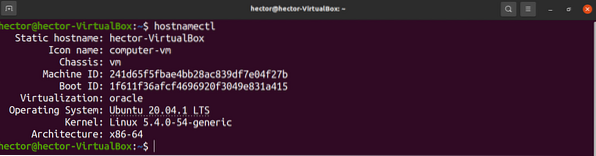
Cambia il nome host usando il nome host
Il comando hostname può essere utilizzato per modificare il nome host del sistema utilizzando la seguente struttura di comando.
$ sudo hostname
Infine, verifica la modifica.
$ hostname
Nota che il nome host è cambiato solo temporaneamente usando questo metodo. Se il sistema viene riavviato, tornerà al nome host originale. Questo metodo dovrebbe essere utilizzato solo quando non si intende apportare una modifica permanente del nome host.
Cambia il nome host usando hostnamectl
Lo strumento hostnamectl controlla il nome host del sistema. Questo strumento può eseguire una vasta gamma di azioni; ad esempio, può essere utilizzato per mostrare il nome host corrente, per modificare il nome host, per configurare la descrizione dell'ambiente e per manipolare la stringa LOCATION del sistema.
Per utilizzare hostnamectl per modificare il nome host, eseguire il comando seguente.
$ sudo nomehostctl set-nomehost
Quindi, verifica la modifica.
$ hostname
Successivamente, dobbiamo aggiornare manualmente il file host. Per fare ciò, apri il file utilizzando un editor di testo.
$ sudo vim /etc/hostsCambia il vecchio nome host con il nuovo nome host.
$ 127.0.1.1 host locale$ 127.0.1.1
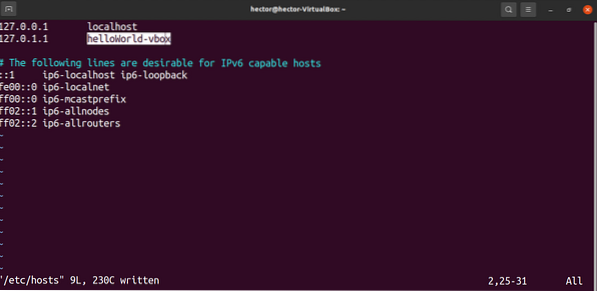
Se stai utilizzando una distribuzione Linux precedente, dopo aver apportato la modifica, potrebbe essere necessario eseguire il seguente comando.
$ /etc/init.d/nome host riavviareCambia nome host (per init system)
Un file dedicato contiene il nome host del sistema. Possiamo aggiornare manualmente il file per cambiare il nome host. Per fare ciò, apri il file utilizzando un editor di testo.
$ sudo vim /etc/hostnameL'immagine sotto mostra il vecchio nome host.

Modifica il contenuto per aggiornare il nome host.

Salva il file e chiudi l'editor. Affinché le modifiche abbiano effetto, riavviare il sistema. Dopo il riavvio del sistema, verificare che l'azione abbia avuto successo come segue.
$ hostname
Metodi GUI
In questa sezione, useremo GNOME per cambiare il nome host di un dispositivo. Tuttavia, puoi utilizzare YaST per eseguire modifiche al nome host in openSUSE.
Cambia il nome host in GNOME
GNOME è un potente ambiente desktop. Se usi GNOME, puoi modificare il nome host senza eseguire alcun comando accedendo all'app "Impostazioni".
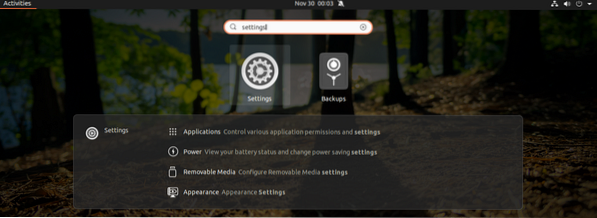
Dal pannello di sinistra, scorri verso il basso e seleziona "Informazioni". In questo esempio, il nome host del sistema è nel campo "Nome dispositivo".
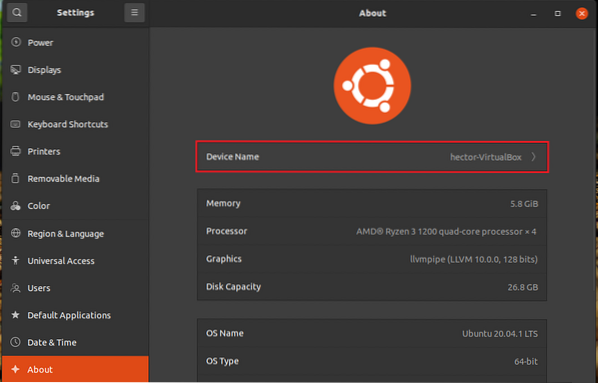
Fare clic su "Nome dispositivo" per aprire una richiesta di modifica del nome host.
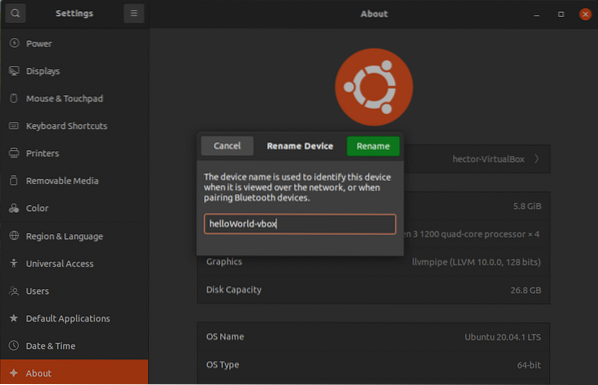
Inserisci il nuovo nome host e fai clic su "Rinomina" per salvare la modifica.
Pensieri finali
In questo tutorial, ti abbiamo mostrato diversi semplici metodi per cambiare il nome host del tuo sistema. Assicurati di utilizzare un nome host appropriato per aiutare a identificare il sistema.
Se stai utilizzando CentOS/RHEL o una distribuzione simile, la modifica del nome host potrebbe essere più difficile. Scopri come cambiare il nome host permanente su CentOS 7.
Buon calcolo!
 Phenquestions
Phenquestions


